Panduan ini adalah mengenai memasang Aplikasi Pemesejan Isyarat di Ubuntu. Terdapat beberapa pendekatan untuk mendapatkan Signal di Ubuntu, mari kita periksa satu persatu:
Memasang Aplikasi Pemesejan Isyarat di Ubuntu menggunakan pusat Perisian:
Pendekatan pertama dan bebas dari pemasangan Aplikasi Pemesejan Isyarat adalah menggunakan Kedai Perisian Ubuntu. Buka pusat perisian:
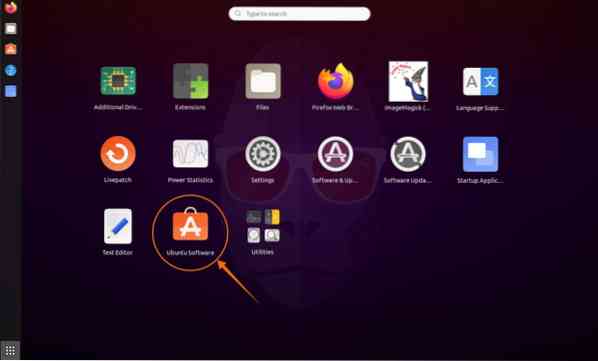
Klik pada ikon carian dan taip "Signal Desktop":
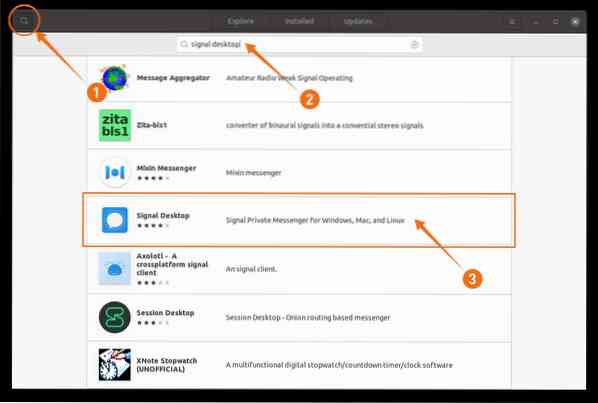
Ia akan muncul dalam senarai membukanya dan klik pada butang pasang:
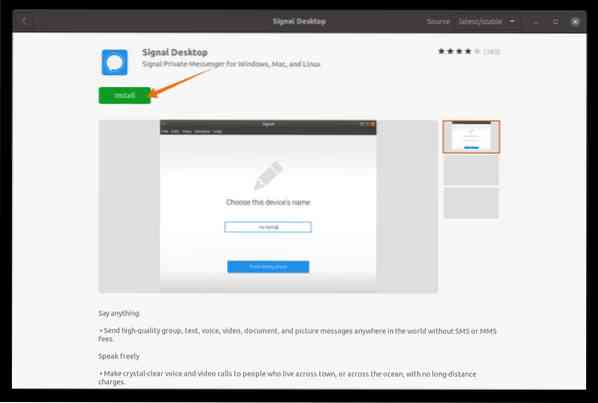
Setelah muat turun dan pemasangan selesai Aplikasi Isyarat dapat dilihat dalam aplikasi:
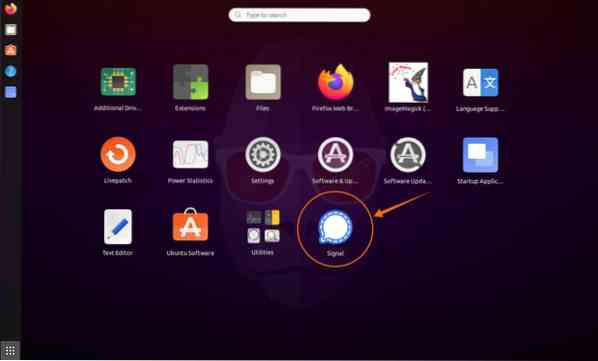
Membukanya:
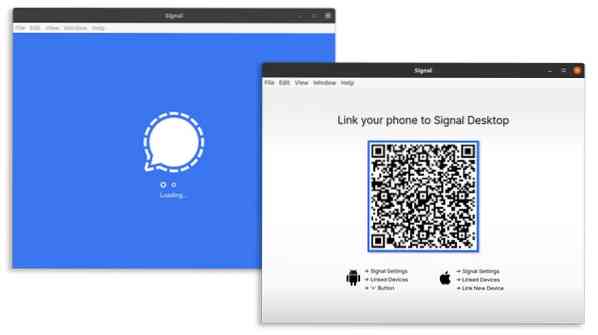
Memasang Aplikasi Pemesejan Isyarat di Ubuntu melalui snap:
Pendekatan kedua ialah memasang Signal melalui snap. Snap disokong oleh banyak pengedaran Linux seperti Debian, Linux Mint, Elementary OS, dll. Pemasangan aplikasi melalui Snap adalah mudah dan mereka akan dikemas kini secara automatik. Gunakan arahan yang disebutkan di bawah untuk memasang Signal untuk desktop:
$ sudo snap memasang isyarat-desktop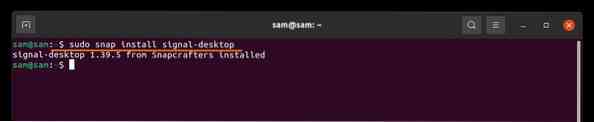
Memasang Aplikasi Pemesejan Isyarat di Ubuntu menggunakan APT:
Kaedah ketiga ialah memasang Signal menggunakan APT. Pertama, salin arahan berikut dan tampal di terminal untuk memasang kunci tandatangan perisian rasmi:
$ wget -O- https: // kemas kini.isyarat.org / desktop / apt / kekunci.asc | sudo apt-key tambah -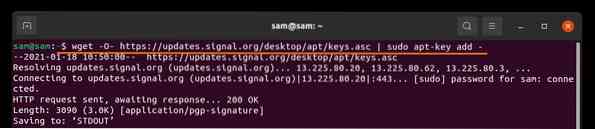
Sekarang, untuk menambahkan penggunaan repositori rasmi:

Kemas kini senarai pakej dengan menggunakan:
Sekarang pasang Aplikasi Isyarat menggunakan:
$ sudo apt memasang isyarat-desktop
Memadamkan Aplikasi Pemesejan Isyarat dari Linux:
Sekiranya aplikasi dipasang di Ubuntu menggunakan pusat perisian maka buka pusat perisian sekali lagi klik pada tab "Dipasang", cari "Isyarat" dan klik hapus:

Sekiranya ia dipasang menggunakan Snap, maka gunakan perintah yang disebutkan di bawah untuk menghapusnya:

Sekiranya dipasang melalui "apt", maka gunakan:

Kesimpulan:
Isyaratnya adalah aplikasi pesanan lintas platform yang merupakan aplikasi percuma dan selamat. Dalam panduan ini, kami belajar cara memasang Signal di Ubuntu menggunakan pusat perisian dan kemudian bagaimana mendapatkannya di Ubuntu dan distribusi Linux lain menggunakan terminal. Kami juga memahami proses penghapusan aplikasi Isyarat dari peranti desktop anda.
 Phenquestions
Phenquestions


